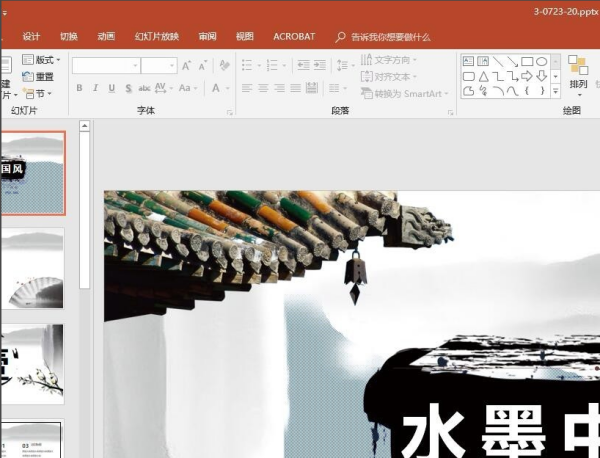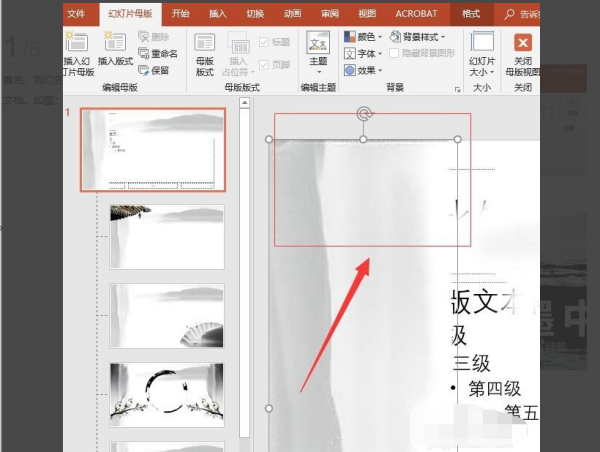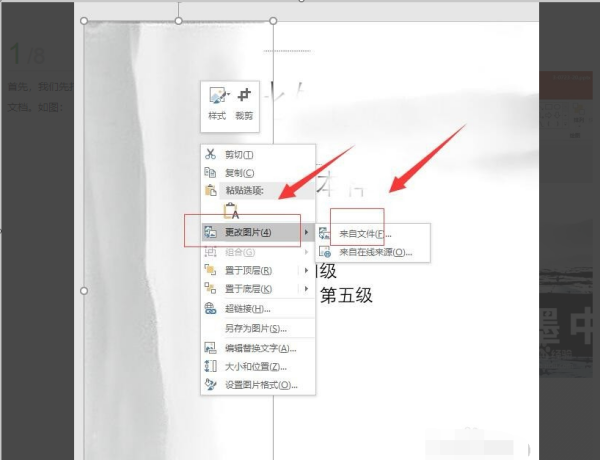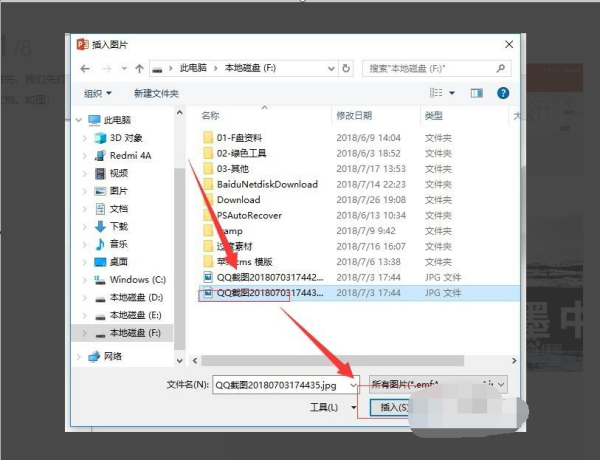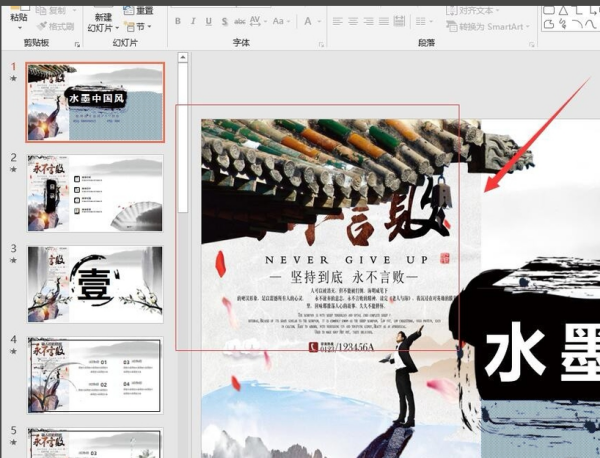powerpoint如何更换背景 背景图片修改
时间:2025-11-24 | 作者: | 阅读:0肯定有很多的童鞋还不清楚powerpoint如何更换背景,背景图片修改,下面让心愿游戏的小编为您解答这个问题吧,希望能帮助到你。
1、首先我们先打开我们需要修改背景的PPT文档。
2、接着我们找到菜单中的“视图”下的“幻灯片模版”。
3、接着进入模板编辑界面。找到我们需要修改的背景图。
4、选中背景图,右键单击,在弹出的下拉菜单中选择“更换图片-来自文件”。
5、接着找到自己想要换的图片,然后点击下方的“插入”。
6、等待系统完成插入,这时候我们就可以看到我们更换的图片已经成功了,所有使用同样母板的背景也会跟着一起更换。
7、返回PPT查看背景图的时候,发现所有的ppt已经自动更换好我们设置新的背景图了。
心愿游戏的小编为你带来的powerpoint如何更换背景,背景图片修改,希望有帮到小伙伴们,更多相关的文章请关注心愿游戏
来源:https://www.liqucn.com/article/33263.shtml
免责声明:文中图文均来自网络,如有侵权请联系删除,心愿游戏发布此文仅为传递信息,不代表心愿游戏认同其观点或证实其描述。
相关文章
更多-
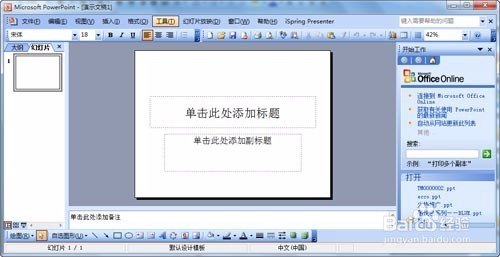
- ppt怎么做 ppt制作教程
- 时间:2025-11-24
-

- ppt转word 怎样把PPT文件转换成Word文档
- 时间:2025-11-24
-
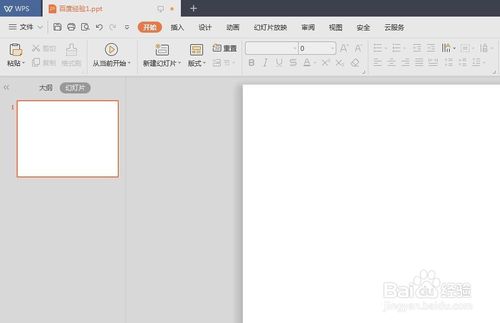
- ppt背景图怎么设置 ppt背景图设置教程
- 时间:2025-11-24
-
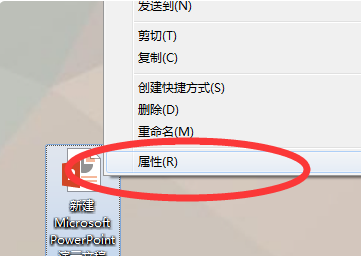
- powerpoint2010演示文稿的扩展名
- 时间:2025-11-24
-

- ppt怎么转换成word文档 转换成word文档方法
- 时间:2025-11-24
-
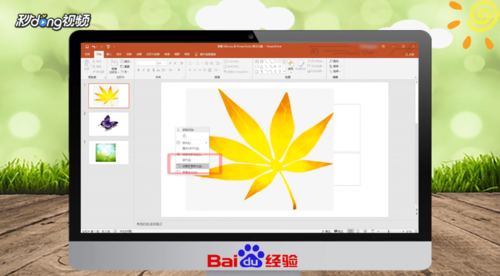
- ppt背景图怎么换 更换PPT背景图片方法
- 时间:2025-11-24
-
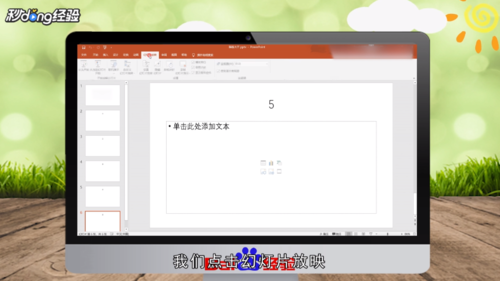
- ppt怎么设置自动播放 设置幻灯片自动播放方法
- 时间:2025-11-24
-
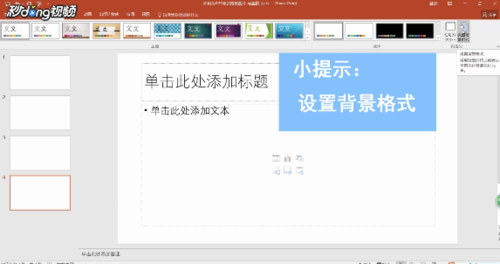
- ppt怎么增加背景图 添加背景图片方法
- 时间:2025-11-24
精选合集
更多大家都在玩
大家都在看
更多-

- 四字骚气网名男生霸气(精选100个)
- 时间:2025-12-23
-
- 快手直播遭黑灰产规模化攻击 安全专家解析自动化攻击新趋势
- 时间:2025-12-23
-
- qq飞车什么模式多经验
- 时间:2025-12-23
-
- 熊出没之探险日记第43集剧情介绍
- 时间:2025-12-23
-

- 暗黑4痛楚精华效果一看
- 时间:2025-12-23
-

- 暗黑4苦痛精华效果一看
- 时间:2025-12-23
-

- DNF2026魔皇毕业附魔选择
- 时间:2025-12-23
-

- DNF2026血法毕业附魔选择
- 时间:2025-12-23